

Gina Barrow가 마지막으로 업데이트 : May 5, 2018
iTunes 오류 50 또는 -50은 사람들이 다음과 같은 경우에 발생합니다. iTunes 음악을 다른 iPhone으로 전송, 또는 iPhone을 복원하면 iTunes가 서버에 연결할 수 없습니다. 이는 인터넷 연결, USB 및 하드웨어 연결, 타사 보안 소프트웨어 또는 손상되거나 오래된 iTunes로 인해 발생합니다.
저희는 몇 년 동안 소프트웨어 개발에 집중하여 이러한 문제를 빠르고 정확하게 해결할 수 있는 iOS 도구를 만들었습니다.
이 팁을 확인하십시오. 다운로드 FoneDog IOS 시스템 복구 iTunes 오류 50과 같은 iOS 시스템 문제를 쉽게 해결할 수 있습니다. 자동 감지 데이터 손실 없이 신속하게 오류를 복구할 수 있습니다. 기술적인 사람이 아니라면 이 전문 소프트웨어가 좋은 선택이 될 것입니다.
아래 버튼을 클릭하세요 지금 무료로 사용해 보세요! 결제 후에도 7일 환불 보장 혜택을 누리실 수 있습니다!!
↓↓↓↓↓↓↓↓↓↓↓
iOS 시스템 복구
복구 모드, DFU 모드, 시작시 흰색 화면 루핑 등과 같은 다양한 iOS 시스템 문제로 해결.
흰색 Apple 로고, 검은 색 화면, 파란색 화면, 빨간색 화면에서 iOS 장치를 정상적으로 고정하십시오.
iOS를 정상으로 만 수정하고 데이터 손실은 전혀 없습니다.
아이튠즈 오류 3600, 오류 9, 오류 14 및 다양한 iPhone 오류 코드 수정
iPhone, iPad 및 iPod touch를 고정 해제하십시오.
무료 다운로드
무료 다운로드

최선을 다해 스스로 문제를 해결하고 싶은 경우 유용한 정보와 일반적인 방법을 아래에 모아두었습니다.
1부. iTunes 오류 50 또는 -50이란 무엇입니까?2 부분. iTunes 오류 8 또는 -50을 수정하는 최고의 50 솔루션3 부. iTunes 오류 50 또는 -50을 빠르고 자동으로 수정비디오 가이드: iTunes 50 또는 -50을 빠르게 수정4 부. 결론
iTunes 오류 50 또는 -50은 일반적으로 iPhone을 복원하고 iTunes가 서버에 연결할 수 없을 때 발생합니다. 이것은 다음 중 하나로 인해 발생할 수 있습니다.
인터넷 연결
USB 및 하드웨어 연결
타사 보안 소프트웨어
손상되거나 오래된 iTunes
가능한 수정 사항을 결정하기 전에 위의 관련 원인을 식별하고 테스트하여 근본 원인을 확인해야 합니다. iTunes 오류 50 또는 -50이 표시되면 즉시 iOS 장비 사용을 중지하고 이 문서에서 유용한 지식 기반을 확인하십시오.
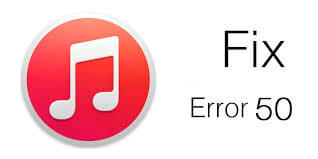
iTunes에서 iPhone을 복원하려고 할 때 iTunes 오류 50 또는 -50에서 멈춘 경우, 간단히 해결할 수 있는 다음 8가지 수정 사항을 수집할 수 있습니다. 이 호. 이 성가신 문제를 해결할 준비를 하고 실제 문제를 해결하세요!
확인하는 습관을 들이세요 최신 아이튠즈 어떤 종류의 복원이나 백업을 수행하기 전에 소프트웨어를 사용하십시오. 이는 iTunes가 Apple 서버에 쉽게 연결할 수 있도록 하기 위한 것입니다. 경우에 따라 연결에 혼란을 야기하는 오래된 iTunes로 인해 Apple이 복원 요청을 허용하지 않기 때문일 수 있습니다.
iTunes를 업데이트하려면(Windows)
iTunes 실행
도움말 클릭
업데이트 확인을 클릭하십시오.
화면의 프로세스에 따라 다운로드 및 설치
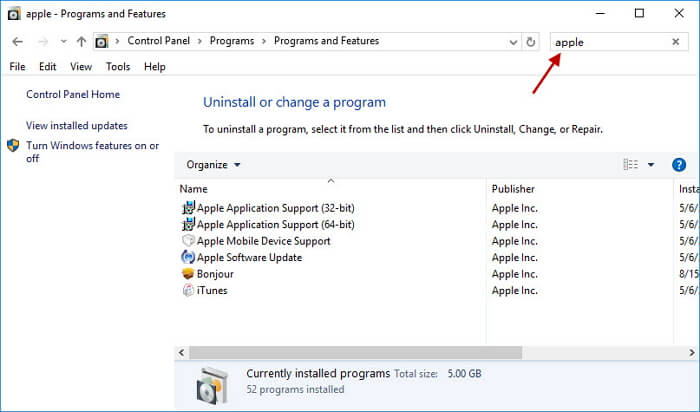
Mac :
실행 앱 스토어
업데이트
사용 가능한 iTunes 업데이트가 있는지 확인
화면의 지시에 따라 다운로드 및 설치
iTunes를 업데이트한 후에도 동일한 오류가 발생하면 컴퓨터에서 iTunes를 제거하고 일정 시간 후에 다시 설치해 보십시오.
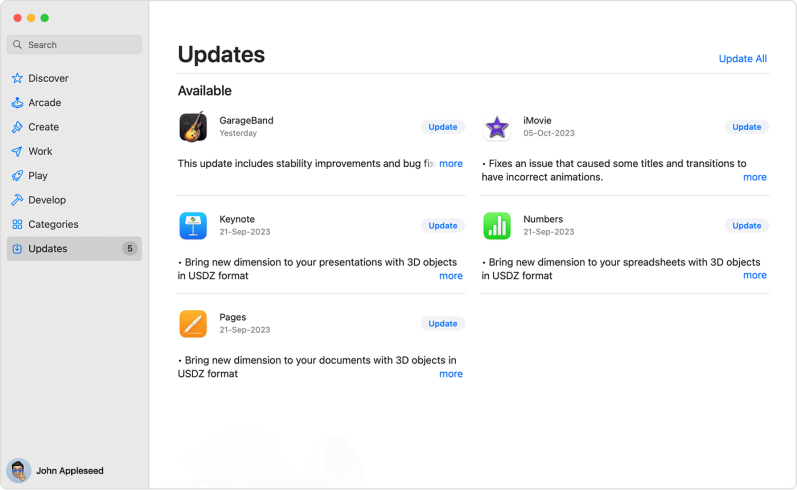
당신이 발견하면 iTunes 영화를 다운로드하지 못했습니다., iTunes 오류 50과 같은 문제를 피하기 위해 충분한 무선 인터넷 연결이 있는지 확인하십시오. 이미 iTunes를 업데이트한 경우에도 대부분의 성가신 iTunes 오류 코드는 연결에 의존한다는 점을 기억하십시오.
집 안 지역에 정착하거나 우수한 인터넷 신호로 작업
iPhone을 다시 업데이트하십시오.
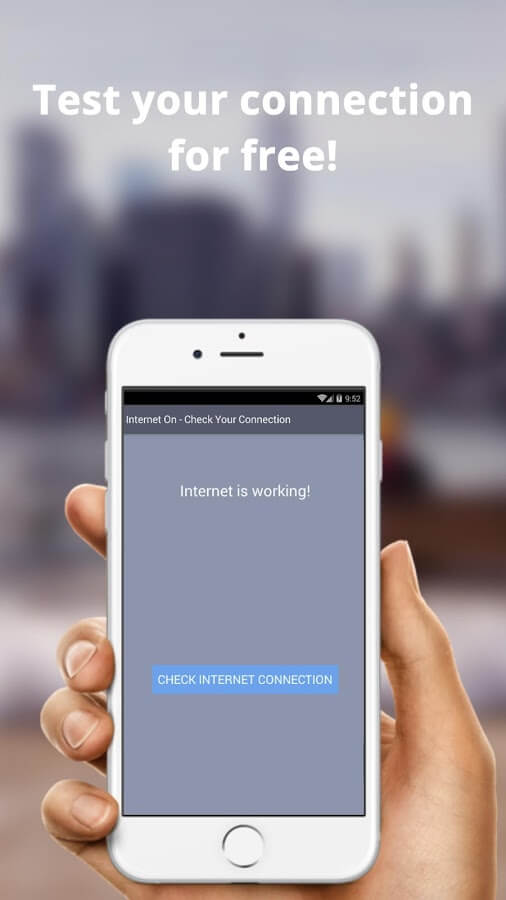
대부분의 타사 바이러스 백신 또는 보안 소프트웨어는 컴퓨터의 연결을 차단하며 드물게 iTunes 오류 50 또는 -50의 원인이 될 수 있는 iTunes와 Apple 간의 연결도 차단합니다.
바이러스 백신 소프트웨어 설정으로 이동하여 iPhone을 복원하는 동안 일시적으로 비활성화
컴퓨터의 방화벽 설정을 확인하고 iTunes가 차단 목록에 없는지 확인하십시오.
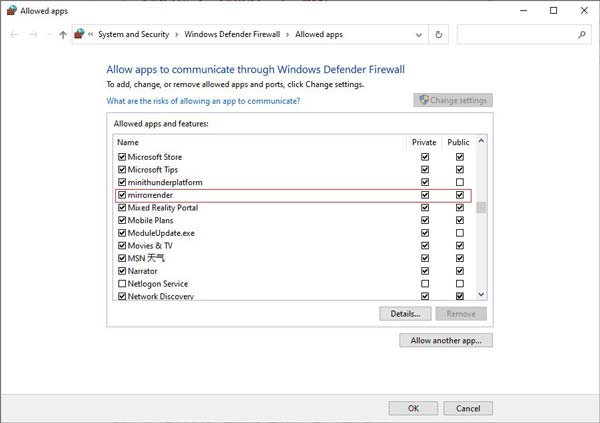
iTunes 오류 50 또는 -50의 또 다른 가능한 원인은 컴퓨터의 다운로드 폴더와의 충돌 또는 시간 초과입니다. 원활한 iPhone 복원 프로세스를 위해 관련 없는 파일을 삭제하거나 다운로드 폴더를 완전히 지우십시오.
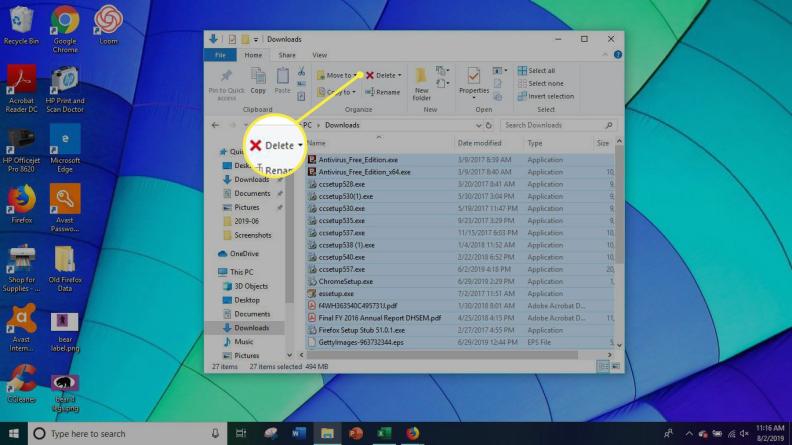
처음에 iTunes 오류 50 또는 -50이 표시되면 iPhone에서 SIM 카드를 제거하고 SIM 카드 없이 복원해 보십시오. 네트워크 연결 충돌로 인한 것일 수 있습니다.
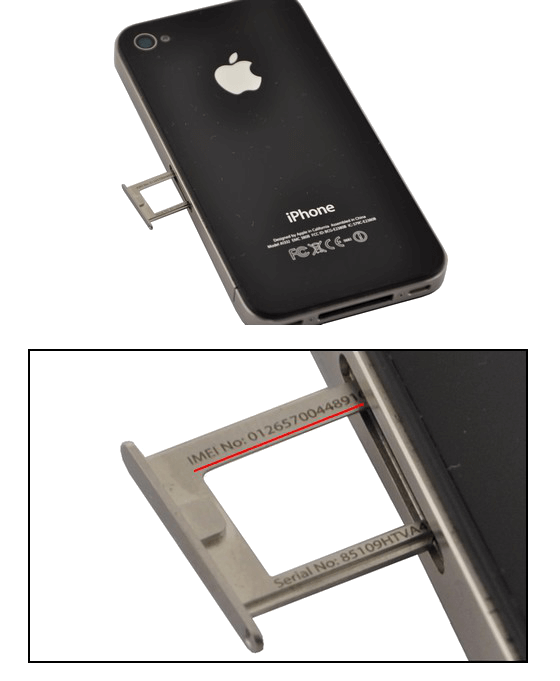
포트와 케이블도 연결 모드입니다. USB 케이블이나 USB 포트가 iTunes 오류 50 또는 -50의 원인인지 확인할 수도 있습니다. 포트 내부의 느슨한 케이블이나 파편 때문일 수 있습니다. 더 잘 확인하려면 다른 컴퓨터에서 다른 USB 케이블을 사용하여 오류가 계속 발생하는지 확인하십시오.
Tip 어떤 경우에도 원래 USB 케이블을 사용하여 다른 충돌이 발생하지 않도록 하십시오.
보기에는 간단하지만 간단한 전원 주기로도 작업이 수행됩니다. 전원 켜기 및 끄기와 같은 기본적인 문제 해결은 iPhone이 네트워크에 연결되는 방식에 큰 영향을 미칠 수 있습니다. 하려고 노력하다 아이폰을 재부팅 컴퓨터와 최소한 몇 분 정도 기다렸다가 프로세스를 다시 시도하십시오.
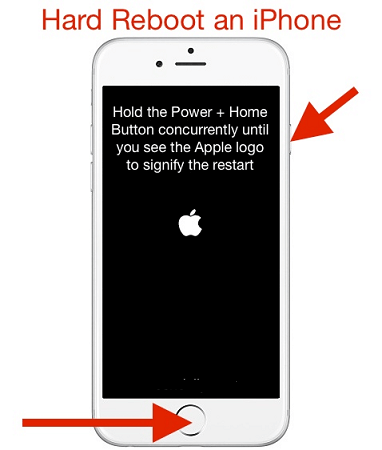
Windows 컴퓨터를 사용하는 경우 Windows 레지스트리로 인해 iTunes 오류 50이 발생할 수 있습니다. 수동으로 또는 소프트웨어 클리너를 사용하여 레지스트리를 간단히 지울 수 있습니다.
키보드에서 Windows 키 + R
입력 regedit를 명중 엔터 버튼
Windows 레지스트리에 백업 생성
파일 내보내기 및 폴더에 저장
지우고 싶은 프로그램 찾기
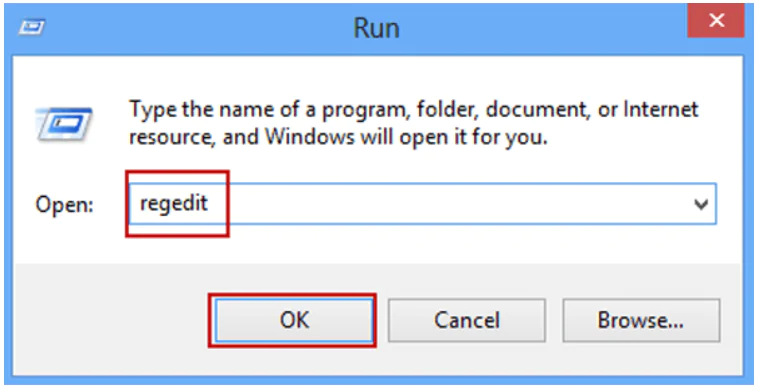
그러나 이 작업은 고도로 기술적인 작업입니다. 단계에 익숙하지 않은 경우 이 프로세스를 수행하지 마십시오. 도움을 요청하거나 레지스트리 프로그램 클리너를 다운로드할 수 있습니다.
위의 방법을 수행하는 것이 iTunes 오류 50을 수정하기가 너무 어렵다고 생각되면 FoneDog Toolkit 사용을 고려하십시오. iOS 시스템 복구. 이것은 모든 종류의 iTunes 오류 코드는 물론 bootloop, DFU 모드, 복구 모드, 충돌, 동결등 오늘날 전 세계에서 널리 사용되고 있습니다.
FoneDog Toolkit-iOS 시스템 복구에는 다음이 포함됩니다. 풍모:
100% 안전하고 효과적이며 신뢰할 수 있는
데이터 손실 없음
호환 모든 iOS 기기, iPhone/iPad/iPod touch 및 최신 iPhone 15/14/13/12, iPhone X, iPhone 8 및 8 Plus
클릭 기반 환경
즉시 다운로드, 단 5초 만에 회복 여정을 시작하세요↑↑↑↑↑↑↑↑↑
#1 단계: FoneDog Toolkit-iOS 시스템 복구를 설치하고 실행합니다. 연결하기 iOS 기기. 원하는 문제를 클릭합니다. 딸깍 하는 소리 스타트.

2단계: 올바른 펌웨어 패키지를 입력합니다. 딸깍 하는 소리 수리.

3단계: 수리 완료. 장치를 연결하기만 하면 iTunes 오류 50이 수정되었기 때문에 iOS 장치가 재부팅되고 정상적으로 시작됩니다!

사람들은 또한 읽습니다 :
어떻게 고치는 지 iTunes 오류 3600
완전히 수정하는 방법 iTunes 오류 9 (iPhone 오류 9)
↑다운로드하기 전에 확인하고 싶은 세부 사항이 있으면 언제든지 문의하세요. FoneDog 지원.↑
우리는 귀하의 이메일을 기다리고 있습니다!
전화 사용을 방해할 수 있는 iTunes 오류가 많이 있습니다. 그러나 이러한 오류는 근본 원인을 식별했는지 확인하면 쉽게 수정할 수 있습니다. iTunes 오류 50의 주요 원인이 무엇인지 확인했으면 위의 권장 단계를 따르십시오. 그러면 즉시 문제가 해결될 것입니다!
상황이 악화되거나 고통을 연장하지 않으려는 경우 FoneDog Toolkit-iOS 시스템 복구를 사용하십시오. 이것은 iTunes와 같은 모든 종류의 iOS 시스템 오류, 충돌, 정지와 같은 소프트웨어 오류, 애플 로고에 붙어있다. 그리고 더 많은.
이 좋은 소식을 친구들에게 알리고 지금 무료 버전을 다운로드하세요!
코멘트 남김
Comment
Hot Articles
/
흥미있는둔한
/
단순한어려운
감사합니다! 선택은 다음과 같습니다.
우수한
평가: 4.5 / 5 ( 62 등급)